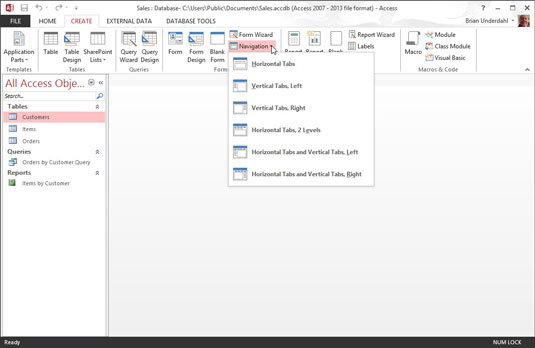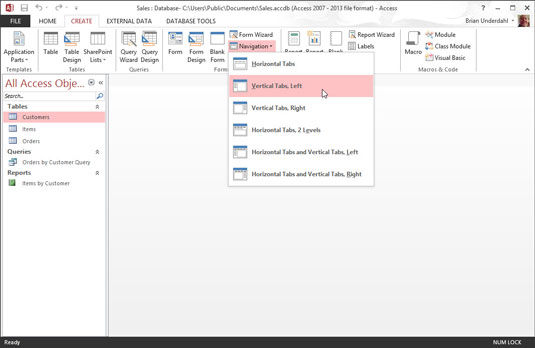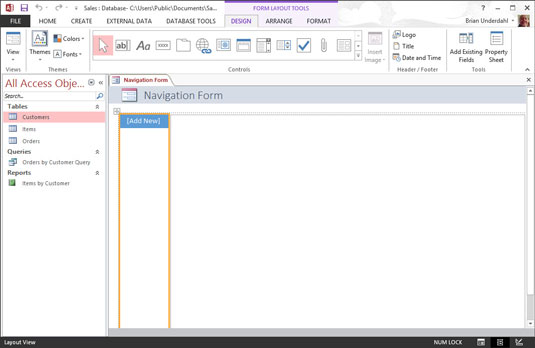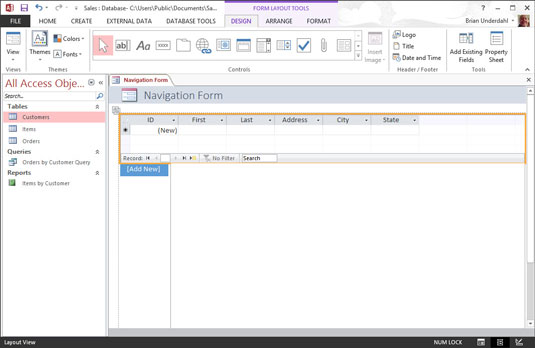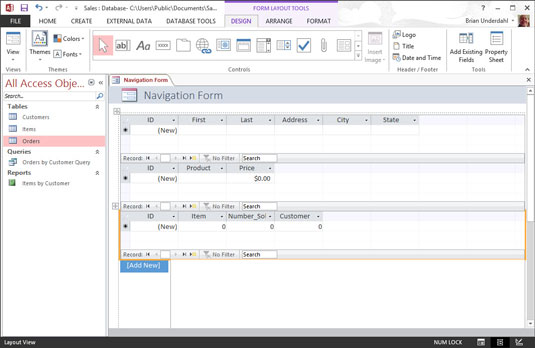Nyissa meg a Navigációs űrlapot tartalmazó adatbázisfájlt, és kattintson a Létrehozás fülre a szalagon.
Az Űrlapok csoport a szalag közepe felé jelenik meg.
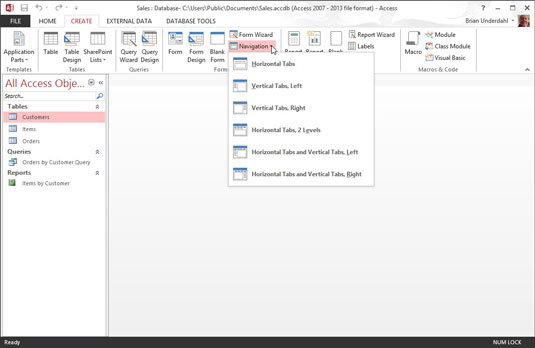
Kattintson az Űrlapok csoport jobb oldalán található Navigáció gombra.
Megjelenik a navigációs elrendezések legördülő listája.
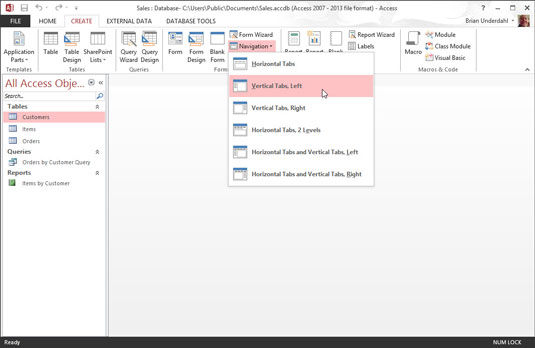
Válasszon egy elrendezést a legördülő listából.
A kiválasztott navigációs űrlap tervezésre készen megjelenik az elrendezés nézetben.
Válasszon egy elrendezést a legördülő listából.
A kiválasztott navigációs űrlap tervezésre készen megjelenik az elrendezés nézetben.
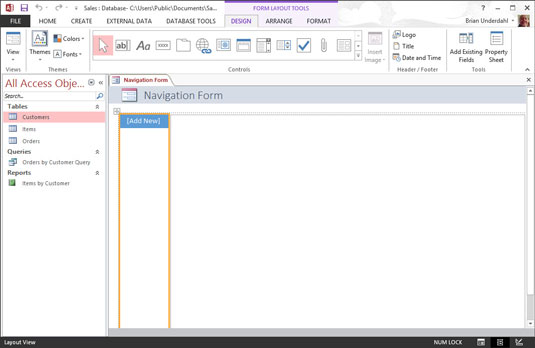
Ha szükséges, jelenítse meg a Navigációs ablaktáblát. (Ha nem látja, nyomja meg az F11 billentyűt.)
Megjelennek az adatbázis objektumai.
Ne keverje össze a Navigációs űrlapot a Navigációs ablaktáblával . Az előbbi egy speciális űrlaptípus, amelyet a szalagon lévő parancsból hozhat létre; ez utóbbi a beépített ablak, amely megjeleníti az adatbázis-objektumokat.
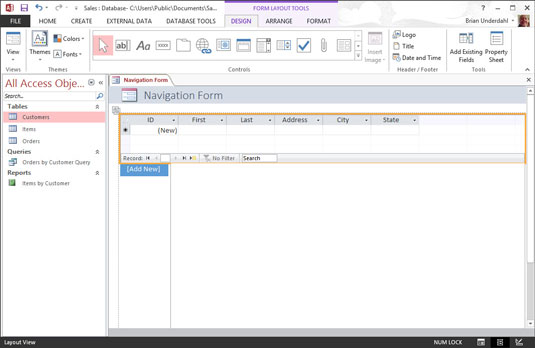
A Navigációs ablaktábláról húzzon egy objektumot, amelyet meg szeretne nyitni a felhasználókkal a Navigációs űrlap [Új hozzáadása] lapjának tetejére.
Az objektum neve az Új hozzáadása lap helyén jelenik meg; maga a tárgy jelenik meg a forma közepén.
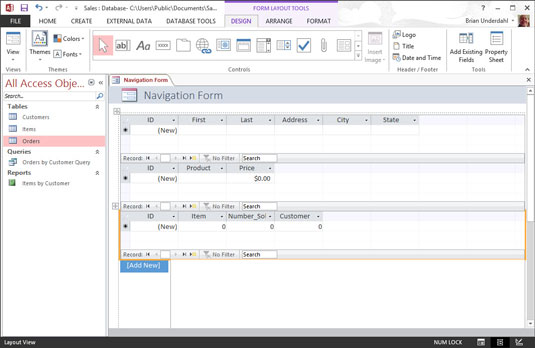
Ismételje meg a 4. és 5. lépést minden objektummal, amelyet hozzá szeretne adni a Navigációs űrlaphoz.
Mentse az űrlapot a Gyorselérési eszköztár Mentés gombjával.
Az űrlap az összes többi adatbázis-űrlappal együtt megjelenik a navigációs ablaktáblában.